Grindr notifică capturile de ecran? Toate lucrurile pe care doriți să le știți
În 2025, a înțelege dacă Grindr notifică despre capturi de ecran devine ceva ce utilizatorii doresc să știe cu nerăbdare. Pentru a demistifica acest aspect și pentru a proteja confidențialitatea utilizatorilor, acest ghid explorează politicile complexe din jurul capturilor de ecran Grindr. Dacă te-ai întrebat vreodată dacă acțiunile tale sunt discrete sau dacă există o modalitate de a captura momente fără a ridica notificări, ești în locul potrivit. Citiți postarea și aprofundați în profunzimile notificărilor de capturi de ecran Grindr pentru a afla cunoștințe despre amprenta lor digitală pe această platformă.
Lista Ghidului
Grindr vă notifică capturile de ecran? Cel mai privat mod de a face capturi de ecran pe Grindr fără notificare Cum să faceți capturi de ecran pe Grindr cu iPhone/Android Cum poți face o captură de ecran pe Grindr cu un computer Întrebări frecvente despre capturile de ecran GrindrGrindr vă notifică capturile de ecran?
Răspunsul este că Grindr nu anunță utilizatorii când cineva face o captură de ecran a profilului sau a conversațiilor lor. Cu toate acestea, în angajamentul de a promova un mediu de întâlniri securizat, Grindr a implementat măsuri pentru a bloca capturile de ecran pentru chat-uri, imagini și profiluri. Această protecție are ca scop protejarea identităților utilizatorilor în timpul interacțiunilor în aplicație.
În timp ce Grindr permite capturi de ecran ale majorității conținutului, excepțiile includ mesajele care dispar și albumele foto. Încercarea de a captura acestea va avea ca rezultat fotografiile care apar negre în captură de ecran. De asemenea, accentul pus de Grindr pe siguranța utilizatorilor a dus la introducerea unor caracteristici de siguranță, inclusiv opțiunea de a crea un perete de protecție pentru fotografii și profile.
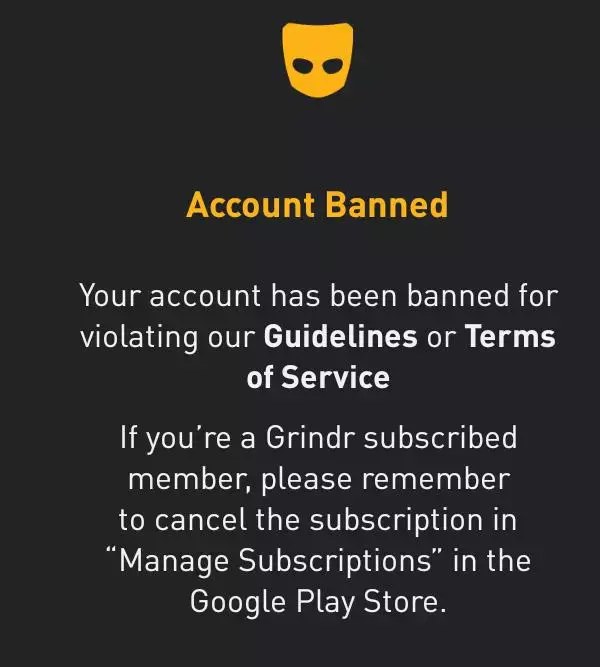
Cel mai privat mod de a face capturi de ecran pe Grindr fără notificare
Dacă doriți să faceți capturi de ecran ale întregului conținut fără nicio restricție a politicii de confidențialitate a Grindr, puteți utiliza un profesionist aplicație de captură de ecran numit AnyRec Screen Recorder. Acest instrument nu numai că vă permite să faceți capturi de ecran pe Grindr fără notificare, dar oferă și funcții de editare convenabile pentru a îmbunătăți capturile de ecran realizate. Iată ghidul pas cu pas despre cum să faci o captură de ecran pe Grindr fără nicio notificare gratuită:

Notificarea nu este trimisă atunci când este făcută captura de ecran Grindr.
Furnizați o varietate de instrumente de editare pentru a vă îmbunătăți capturile de ecran.
Asigurați-vă că capturile de ecran Grindr făcute sunt de înaltă calitate.
Sunt acceptate mai multe formate de imagine, cum ar fi JPG, PNG, TIFF etc.
100% Securizat
100% Securizat
Pasul 1.Lansa AnyRec Screen Recorder pe calculatorul tau. Navigați la pagina în care doriți să faceți o captură de ecran a lui Grindr fără nicio notificare.
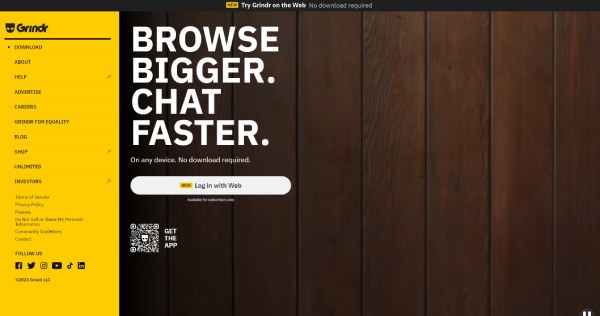
Pasul 2.În interfața AnyRec Screen Recorder, faceți clic pe butonul „Snapchat”. Puteți alege să capturați întregul ecran sau o anumită regiune.
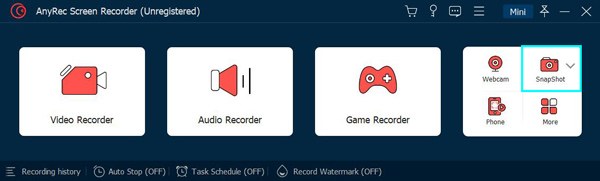
Pasul 3.Acum, trebuie doar să ajustați caseta de captură de ecran pentru a se potrivi și să faceți clic pe butonul „Salvați”. Apoi, captura de ecran a lui Grindr fără notificare este realizată cu succes.
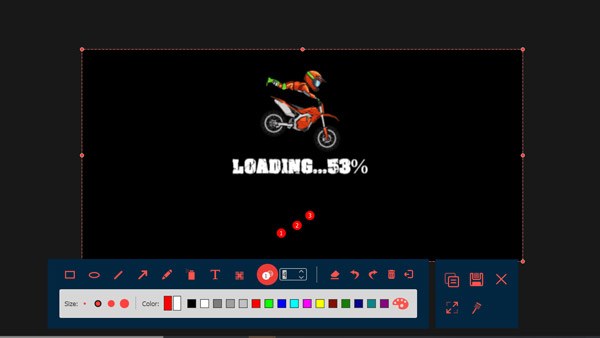
Cum să faceți capturi de ecran pe Grindr cu iPhone/Android
Până acum știți că majoritatea conținutului are permisiunea de a face capturi de ecran de către utilizatori și că Grindr nu anunță utilizatorii. Deci, cum faci o captură de ecran a ceea ce vrei să salvezi? Puteți urma pașii de mai jos, indiferent dacă sunteți un utilizator iPhone sau un utilizator Android, pentru a face o captură de ecran în Grindr fără notificări.
Pentru iPhone:
Pasul 1.Deschideți aplicația „Grindr” pe iPhone și navigați la chatul sau profilul specific pe care doriți să îl capturați.
Pasul 2.Pentru iPhone X sau modele ulterioare, apăsați simultan butonul „Lateral” din dreapta și butonul „Mărire volum” din stânga. Dacă utilizați un iPhone 8 sau o versiune anterioară, apăsați împreună butoanele „Acasă” și „sus/lateral”.
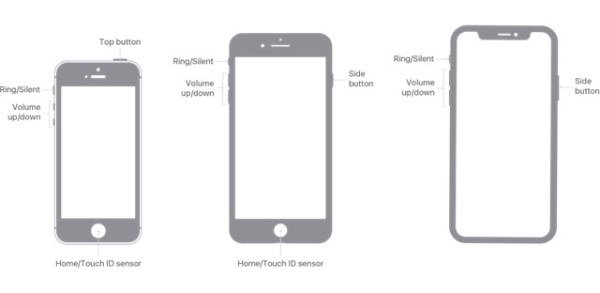
Pasul 3.După capturarea capturii de ecran, o miniatură apare pentru scurt timp în colțul din stânga jos. Dacă doriți modificări, atingeți miniatura; în caz contrar, glisați către aplicație pentru a salva automat captura de ecran a lui Grindr fără notificare.
Pentru Android:
Pasul 1.Lansați aplicația Grindr pe dispozitivul dvs. Android. Găsiți chat-ul sau profilul pe care doriți să-l faceți captură de ecran. Apăsați și mențineți apăsate butoanele „Power” și „Volum Jos” simultan.
Pasul 2.Această acțiune declanșează procesul de capturare a capturii de ecran. O scurtă clipire sau clipire a ecranului indică o captură cu succes a unei capturi de ecran pe Grindr fără notificare, urmată de o notificare care confirmă captura de ecran.
Pasul 3.
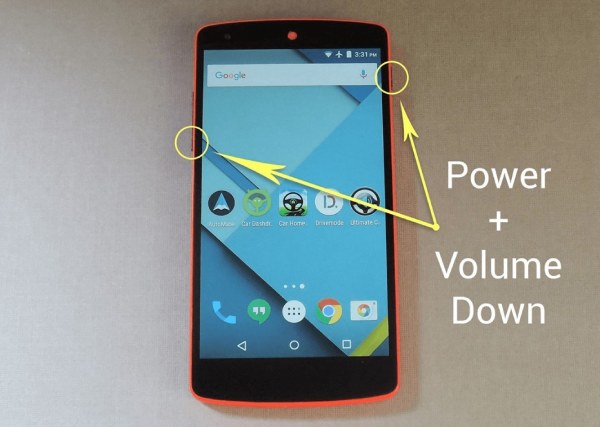
Cum poți face o captură de ecran pe Grindr cu un computer
Daca esti un Desktop Grindr utilizator, realizarea unei capturi de ecran a lui Grindr fără nicio notificare este, de asemenea, un proces ușor. Indiferent dacă utilizați un computer cu sistem Windows sau MacOS, următorul tutorial vă va ajuta să faceți treaba cu ușurință.
Pentru Windows:
Pasul 1.Navigați la site-ul oficial al Grindr. Conectați-vă cu contul dvs. și deschideți pagina pe care doriți faceți o captură de ecran pe Windows 11.
Pasul 2.Apăsați tasta „PrtSc” sau „PrtScn” pentru a captura întregul ecran care conține conținutul paginii dvs. Grindr.
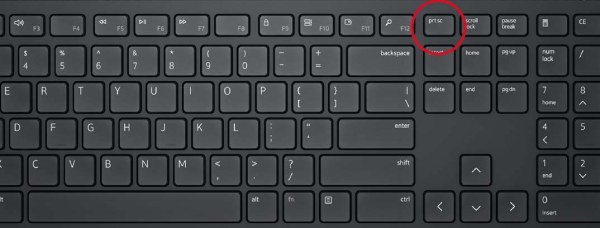
Pasul 3.Deschideți orice instrument cu care puteți lipi o imagine. Apăsați tastele „Ctrl” și „V” pentru a lipi captura de ecran a lui Grindr fără notificare. Apoi, îl puteți salva direct.
Pentru Mac:
Pasul 1.Deschideți Safari pe Mac și navigați la site-ul oficial al Grindr. Deschideți chatul sau pagina pentru care intenționați să faceți o captură de ecran.
Pasul 2.Folosește Comandă rapidă pentru captură de ecran Mac. Apăsați tastele „Shift” și „Command” și „3” pentru a captura întregul ecran. Sau puteți apăsa, de asemenea, tastele „Shift” și „Command” și „4” pentru a alege regiunea specifică care conține conținut Grindr pentru a face o captură de ecran fără notificare.
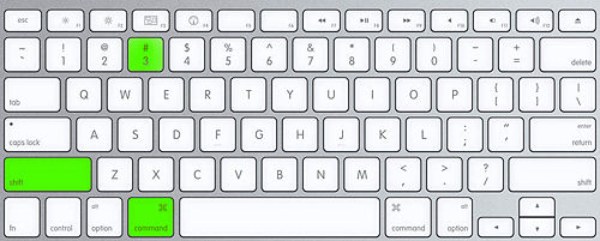
Pasul 3.Captura de ecran va fi salvată implicit pe desktop. Dacă nu, puteți apăsa tastele „Command” și „F” pentru a-l găsi cu „Finder Search”.
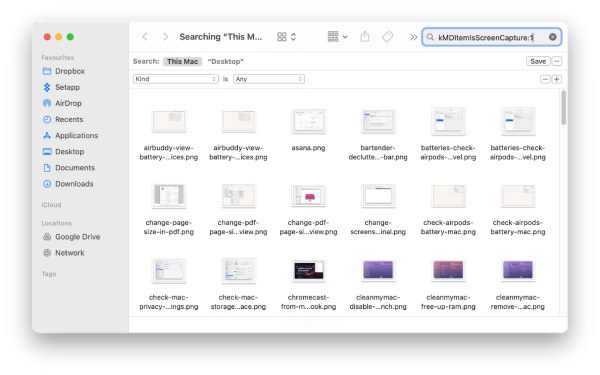
Întrebări frecvente despre capturile de ecran Grindr
-
Pot să fac capturi de ecran liber pentru mesajele care dispar pe Grindr?
Nu, încercarea de captură de ecran a mesajelor care dispar va avea ca rezultat fotografii întunecate ca restricție. Și Grindr ar putea trimite o notificare cu privire la captura de ecran.
-
Cum protejează Grindr confidențialitatea utilizatorului în timpul încercărilor de captură de ecran?
Grindr a introdus o funcție de blocare a capturilor de ecran pentru chat-uri, imagini și profiluri pentru confidențialitate îmbunătățită.
-
Există limitări la capturile de ecran de albume foto pe Grindr?
Da. Grindr restricționează capturile de ecran pentru mesajele care dispar și albumele foto pentru a spori confidențialitatea utilizatorilor.
Concluzie
În peisajul evolutiv al interacțiunilor digitale, abordarea lui Grindr cu privire la notificările capturii de ecran oferă un echilibru delicat între confidențialitatea utilizatorilor și partajarea conținutului. Din 2025, platforma nu trimite notificări atunci când cineva face capturi de ecran, promovând un mediu de discreție. Acest ghid vă ajută să navigați între nuanțele capturii de ecran pe Grindr, asigurându-vă că puteți surprinde momentele fără probleme, respectând în același timp politicile de confidențialitate ale platformei. Printre acestea, dacă doriți să faceți o captură de ecran a întregului conținut Grindr fără nicio notificare, descărcați și încercați AnyRec Screen Recorder acum!
100% Securizat
100% Securizat
